02/20/2015 ਵਿੰਡੋਜ਼ | ਇੰਟਰਨੈੱਟ | ਰਾterਟਰ ਸੈਟਅਪ
ਅੱਜ ਅਸੀਂ ਇਸ ਬਾਰੇ ਗੱਲ ਕਰਾਂਗੇ ਕਿ ਲੈਪਟਾਪ ਜਾਂ ਇਕ ਅਜਿਹੇ ਕੰਪਿ fromਟਰ ਤੋਂ, ਜਿਸ ਵਿਚ wirelessੁਕਵਾਂ ਵਾਇਰਲੈਸ ਅਡੈਪਟਰ ਹੈ, ਤੋਂ Wi-Fi ਦੁਆਰਾ ਇੰਟਰਨੈਟ ਨੂੰ ਕਿਵੇਂ ਵੰਡਿਆ ਜਾਵੇ. ਇਸਦੀ ਲੋੜ ਕਿਉਂ ਹੋ ਸਕਦੀ ਹੈ? ਉਦਾਹਰਣ ਦੇ ਲਈ, ਤੁਸੀਂ ਇੱਕ ਟੈਬਲੇਟ ਜਾਂ ਫੋਨ ਖਰੀਦਿਆ ਹੈ ਅਤੇ ਰਾ rouਟਰ ਖਰੀਦਣ ਤੋਂ ਬਿਨਾਂ ਘਰ ਤੋਂ onlineਨਲਾਈਨ ਜਾਣਾ ਚਾਹੁੰਦੇ ਹੋ. ਇਸ ਸਥਿਤੀ ਵਿੱਚ, ਤੁਸੀਂ ਇੱਕ ਲੈਪਟਾਪ ਤੋਂ ਵਾਈ-ਫਾਈ ਨੂੰ ਵੰਡ ਸਕਦੇ ਹੋ ਜੋ ਨੈਟਵਰਕ ਨਾਲ ਜੁੜੇ ਹੋਏ ਹਨ ਅਤੇ ਦੋਵੇਂ ਵਾਇਰਲੈਸ. ਆਓ ਦੇਖੀਏ ਕਿ ਇਹ ਕਿਵੇਂ ਕਰਨਾ ਹੈ. ਇਸ ਸਥਿਤੀ ਵਿਚ, ਅਸੀਂ ਇਕੋ ਸਮੇਂ ਤਿੰਨ methodsੰਗਾਂ 'ਤੇ ਵਿਚਾਰ ਕਰਾਂਗੇ, ਇਕ ਲੈਪਟਾਪ ਨੂੰ ਰਾ rouਟਰ ਕਿਵੇਂ ਬਣਾਇਆ ਜਾਵੇ. ਲੈਪਟਾਪ ਤੋਂ ਵਾਈ-ਫਾਈ ਨੂੰ ਵੰਡਣ ਦੇ ਤਰੀਕਿਆਂ ਨੂੰ ਵਿੰਡੋਜ਼ 7, ਵਿੰਡੋਜ਼ 8 ਲਈ ਵਿਚਾਰਿਆ ਜਾਂਦਾ ਹੈ, ਉਹ ਵਿੰਡੋਜ਼ 10 ਲਈ ਵੀ suitableੁਕਵੇਂ ਹਨ. ਜੇ ਤੁਸੀਂ ਗੈਰ-ਮਿਆਰੀ ਨੂੰ ਤਰਜੀਹ ਦਿੰਦੇ ਹੋ, ਜਾਂ ਵਾਧੂ ਪ੍ਰੋਗਰਾਮਾਂ ਨੂੰ ਸਥਾਪਤ ਕਰਨਾ ਨਹੀਂ ਚਾਹੁੰਦੇ ਹੋ, ਤਾਂ ਤੁਸੀਂ ਤੁਰੰਤ ਉਸੇ ਤਰੀਕੇ ਨਾਲ ਅੱਗੇ ਵਧ ਸਕਦੇ ਹੋ ਜਿਸ ਵਿਚ Wi-Fi ਵੰਡ ਨੂੰ ਲਾਗੂ ਕੀਤਾ ਜਾਵੇਗਾ ਵਿੰਡੋਜ਼ ਕਮਾਂਡ ਪ੍ਰੋਂਪਟ ਦੀ ਵਰਤੋਂ
ਅਤੇ ਸਿਰਫ ਇਸ ਸਥਿਤੀ ਵਿਚ: ਜੇ ਤੁਸੀਂ ਕਿਤੇ ਵੀ ਇਕ ਮੁਫਤ ਵਾਈ-ਫਾਈ ਪ੍ਰੋਗਰਾਮ ਹੌਟਸਪੌਟ ਸਿਰਜਣਹਾਰ ਨੂੰ ਮਿਲਦੇ ਹੋ, ਮੈਂ ਸੱਚਮੁੱਚ ਇਸ ਨੂੰ ਡਾingਨਲੋਡ ਕਰਨ ਅਤੇ ਇਸ ਦੀ ਵਰਤੋਂ ਕਰਨ ਦੀ ਸਿਫਾਰਸ਼ ਨਹੀਂ ਕਰਦਾ ਹਾਂ - ਆਪਣੇ ਆਪ ਤੋਂ ਇਲਾਵਾ, ਇਹ ਕੰਪਿ unnecessaryਟਰ ਤੇ ਬਹੁਤ ਸਾਰਾ ਬੇਲੋੜਾ "ਕੂੜਾ ਕਰਕਟ" ਸਥਾਪਤ ਕਰੇਗਾ ਭਾਵੇਂ ਤੁਸੀਂ ਇਸ ਤੋਂ ਇਨਕਾਰ ਕਰੋ. ਇਹ ਵੀ ਵੇਖੋ: ਕਮਾਂਡ ਲਾਈਨ ਦੀ ਵਰਤੋਂ ਕਰਦਿਆਂ ਵਿੰਡੋਜ਼ 10 ਵਿੱਚ ਵਾਈ-ਫਾਈ ਦੁਆਰਾ ਇੰਟਰਨੈਟ ਵੰਡਣਾ.
ਅਪਡੇਟ 2015. ਮੈਨੁਅਲ ਦੀ ਲਿਖਤ ਤੋਂ ਲੈ ਕੇ, ਵਰਚੁਅਲ ਰਾterਟਰ ਪਲੱਸ ਅਤੇ ਵਰਚੁਅਲ ਰਾterਟਰ ਮੈਨੇਜਰ ਦੇ ਸੰਬੰਧ ਵਿਚ ਕੁਝ ਖ਼ਾਸ ਨਜ਼ਰ ਆਈਆਂ ਹਨ, ਜਿਸ ਬਾਰੇ ਜਾਣਕਾਰੀ ਸ਼ਾਮਲ ਕਰਨ ਦਾ ਫੈਸਲਾ ਕੀਤਾ ਗਿਆ ਸੀ. ਇਸ ਤੋਂ ਇਲਾਵਾ, ਇਕ ਲੈਪਟਾਪ ਤੋਂ ਵਾਈ-ਫਾਈ ਵੰਡਣ ਲਈ ਇਕ ਹੋਰ ਪ੍ਰੋਗਰਾਮ, ਬਹੁਤ ਸਕਾਰਾਤਮਕ ਸਮੀਖਿਆਵਾਂ ਦੇ ਨਾਲ, ਨਿਰਦੇਸ਼ਾਂ ਵਿਚ ਸ਼ਾਮਲ ਕੀਤਾ ਗਿਆ, ਵਿੰਡੋਜ਼ 7 ਲਈ ਪ੍ਰੋਗਰਾਮਾਂ ਦੀ ਵਰਤੋਂ ਕੀਤੇ ਬਗੈਰ ਇਕ ਵਾਧੂ ਵਿਧੀ ਬਾਰੇ ਦੱਸਿਆ ਗਿਆ ਹੈ, ਅਤੇ ਖਾਸ ਸਮੱਸਿਆਵਾਂ ਅਤੇ ਗਲਤੀਆਂ ਜਿਹੜੀਆਂ ਉਪਭੋਗਤਾਵਾਂ ਨੂੰ ਦੇਣ ਦੀ ਕੋਸ਼ਿਸ਼ ਕਰਦਿਆਂ ਆਉਂਦੀਆਂ ਹਨ ਇੰਟਰਨੈਟ ਅਜਿਹੇ ਤਰੀਕਿਆਂ ਨਾਲ.
ਵਰਚੁਅਲ ਰਾterਟਰ ਵਿਚ ਵਾਇਰਡ ਲੈਪਟਾਪ ਤੋਂ ਅਸਾਨੀ ਨਾਲ ਵਾਈ-ਫਾਈ ਨੂੰ ਸਾਂਝਾ ਕਰੋ
ਬਹੁਤ ਸਾਰੇ ਜੋ ਲੈਪਟਾਪ ਤੋਂ ਵਾਈ-ਫਾਈ ਦੁਆਰਾ ਇੰਟਰਨੈਟ ਵੰਡਣ ਵਿੱਚ ਦਿਲਚਸਪੀ ਰੱਖਦੇ ਹਨ ਉਨ੍ਹਾਂ ਨੇ ਵਰਚੁਅਲ ਰਾterਟਰ ਪਲੱਸ ਜਾਂ ਸਿਰਫ ਵਰਚੁਅਲ ਰਾterਟਰ ਵਰਗੇ ਇੱਕ ਪ੍ਰੋਗਰਾਮ ਬਾਰੇ ਸੁਣਿਆ ਹੈ. ਸ਼ੁਰੂ ਵਿਚ, ਇਹ ਭਾਗ ਉਹਨਾਂ ਵਿਚੋਂ ਪਹਿਲੇ ਬਾਰੇ ਲਿਖਿਆ ਗਿਆ ਸੀ, ਪਰ ਮੈਨੂੰ ਬਹੁਤ ਸਾਰੀਆਂ ਸੋਧਾਂ ਅਤੇ ਸਪਸ਼ਟੀਕਰਨ ਦੇਣੇ ਪਏ, ਜੋ ਮੈਂ ਆਪਣੇ ਆਪ ਨੂੰ ਜਾਣੂ ਕਰਾਉਣ ਦੀ ਸਿਫਾਰਸ਼ ਕਰਦਾ ਹਾਂ ਅਤੇ ਫਿਰ ਇਹ ਫੈਸਲਾ ਕਰਦਾ ਹਾਂ ਕਿ ਤੁਸੀਂ ਦੋਵਾਂ ਵਿਚੋਂ ਕਿਸ ਨੂੰ ਵਰਤਣਾ ਪਸੰਦ ਕਰਦੇ ਹੋ.
ਵਰਚੁਅਲ ਰਾterਟਰ ਪਲੱਸ - ਇੱਕ ਮੁਫਤ ਪ੍ਰੋਗਰਾਮ ਜੋ ਇੱਕ ਸਧਾਰਣ ਵਰਚੁਅਲ ਰਾterਟਰ ਤੋਂ ਬਣਾਇਆ ਗਿਆ ਹੈ (ਉਹਨਾਂ ਨੇ ਓਪਨ ਸੋਰਸ ਸਾੱਫਟਵੇਅਰ ਲਿਆ ਅਤੇ ਤਬਦੀਲੀਆਂ ਕੀਤੀਆਂ) ਅਤੇ ਅਸਲ ਤੋਂ ਬਹੁਤ ਵੱਖ ਨਹੀਂ ਹਨ. ਅਧਿਕਾਰਤ ਸਾਈਟ 'ਤੇ, ਇਹ ਸ਼ੁਰੂ ਵਿਚ ਸਾਫ਼ ਸੀ, ਅਤੇ ਹਾਲ ਹੀ ਵਿਚ ਇਹ ਕੰਪਿwanਟਰ ਨੂੰ ਅਣਚਾਹੇ ਸਾੱਫਟਵੇਅਰ ਦੀ ਸਪਲਾਈ ਕਰ ਰਿਹਾ ਹੈ, ਜਿਸ ਤੋਂ ਇਨਕਾਰ ਕਰਨਾ ਇੰਨਾ ਸੌਖਾ ਨਹੀਂ ਹੈ. ਆਪਣੇ ਆਪ ਹੀ, ਵਰਚੁਅਲ ਰਾ rouਟਰ ਦਾ ਇਹ ਸੰਸਕਰਣ ਚੰਗਾ ਅਤੇ ਸਰਲ ਹੈ, ਪਰ ਤੁਹਾਨੂੰ ਸਥਾਪਿਤ ਕਰਨ ਅਤੇ ਡਾ downloadਨਲੋਡ ਕਰਨ ਵੇਲੇ ਸਾਵਧਾਨ ਰਹਿਣਾ ਚਾਹੀਦਾ ਹੈ. ਇਸ ਸਮੇਂ (2015 ਦੀ ਸ਼ੁਰੂਆਤ) ਤੁਸੀਂ ਰੂਸ ਵਿਚ ਵਰਚੁਅਲ ਰਾterਟਰ ਪਲੱਸ ਡਾ andਨਲੋਡ ਕਰ ਸਕਦੇ ਹੋ ਅਤੇ ਸਾਈਟ //virtualrouter-plus.en.softonic.com/ ਤੋਂ ਬੇਲੋੜੀਆਂ ਚੀਜ਼ਾਂ ਤੋਂ ਬਿਨਾਂ.

ਵਰਚੁਅਲ ਰਾterਟਰ ਪਲੱਸ ਦੀ ਵਰਤੋਂ ਕਰਦਿਆਂ ਇੰਟਰਨੈਟ ਨੂੰ ਵੰਡਣ ਦਾ ਤਰੀਕਾ ਬਹੁਤ ਸੌਖਾ ਅਤੇ ਸਿੱਧਾ ਹੈ. ਲੈਪਟਾਪ ਨੂੰ ਵਾਈ-ਫਾਈ ਐਕਸੈਸ ਪੁਆਇੰਟ ਵਿਚ ਬਦਲਣ ਦੇ ਇਸ methodੰਗ ਦਾ ਨੁਕਸਾਨ ਇਹ ਹੈ ਕਿ ਇਸ ਦੇ ਕੰਮ ਕਰਨ ਲਈ, ਲੈਪਟਾਪ ਨੂੰ ਵਾਈ-ਫਾਈ ਦੁਆਰਾ ਇੰਟਰਨੈਟ ਨਾਲ ਜੋੜਿਆ ਨਹੀਂ ਜਾਣਾ ਚਾਹੀਦਾ, ਪਰ ਤਾਰ ਦੁਆਰਾ ਜਾਂ USB ਮਾਡਮ ਵਰਤ ਕੇ.
ਇੰਸਟਾਲੇਸ਼ਨ ਤੋਂ ਬਾਅਦ (ਪਹਿਲਾਂ ਪ੍ਰੋਗਰਾਮ ਇਕ ਜ਼ਿਪ ਆਰਕਾਈਵ ਸੀ, ਹੁਣ ਇਹ ਪੂਰੀ ਤਰ੍ਹਾਂ ਸਥਾਪਤ ਕਰਨ ਵਾਲਾ ਹੈ) ਅਤੇ ਪ੍ਰੋਗਰਾਮ ਸ਼ੁਰੂ ਹੁੰਦਾ ਹੈ, ਤੁਸੀਂ ਇਕ ਸਧਾਰਨ ਵਿੰਡੋ ਵੇਖੋਗੇ ਜਿਸ ਵਿਚ ਤੁਹਾਨੂੰ ਕੁਝ ਕੁ ਪੈਰਾਮੀਟਰ ਦਾਖਲ ਕਰਨ ਦੀ ਜ਼ਰੂਰਤ ਹੈ:
- ਨੈੱਟਵਰਕ ਦਾ ਨਾਮ ਐਸ ਐਸ ਆਈ ਡੀ - ਵੰਡੇ ਜਾਣ ਵਾਲੇ ਵਾਇਰਲੈਸ ਨੈਟਵਰਕ ਦਾ ਨਾਮ ਦੱਸੋ.
- ਪਾਸਵਰਡ - ਘੱਟੋ ਘੱਟ 8 ਅੱਖਰਾਂ ਵਾਲਾ Wi-Fi ਪਾਸਵਰਡ (WPA ਐਨਕ੍ਰਿਪਸ਼ਨ ਵਰਤੀ ਜਾਂਦੀ ਹੈ).
- ਆਮ ਕੁਨੈਕਸ਼ਨ - ਇਸ ਖੇਤਰ ਵਿੱਚ ਤੁਹਾਨੂੰ ਉਹ ਕੁਨੈਕਸ਼ਨ ਚੁਣਨਾ ਚਾਹੀਦਾ ਹੈ ਜਿਸ ਰਾਹੀਂ ਤੁਹਾਡਾ ਲੈਪਟਾਪ ਇੰਟਰਨੈਟ ਨਾਲ ਜੁੜਿਆ ਹੋਇਆ ਹੈ.
ਸਾਰੀਆਂ ਸੈਟਿੰਗਾਂ ਦਾਖਲ ਕਰਨ ਤੋਂ ਬਾਅਦ, "ਵਰਚੁਅਲ ਰਾterਟਰ ਪਲੱਸ ਸਟਾਰਟ ਕਰੋ" ਬਟਨ ਤੇ ਕਲਿਕ ਕਰੋ. ਪ੍ਰੋਗਰਾਮ ਵਿੰਡੋਜ਼ ਟਰੇ 'ਤੇ ਘੱਟੋ ਘੱਟ ਹੋਵੇਗਾ ਅਤੇ ਇਕ ਸੁਨੇਹਾ ਆਵੇਗਾ ਜਿਸ ਵਿਚ ਕਿਹਾ ਗਿਆ ਸੀ ਕਿ ਲਾਂਚ ਸਫਲ ਸੀ. ਉਸ ਤੋਂ ਬਾਅਦ, ਤੁਸੀਂ ਆਪਣੇ ਲੈਪਟਾਪ ਨੂੰ ਰਾterਟਰ ਦੇ ਤੌਰ ਤੇ ਵਰਤ ਕੇ ਇੰਟਰਨੈਟ ਨਾਲ ਕਨੈਕਟ ਕਰ ਸਕਦੇ ਹੋ, ਉਦਾਹਰਣ ਲਈ, ਇੱਕ ਐਂਡਰਾਇਡ ਟੈਬਲੇਟ ਤੋਂ.
ਜੇ ਤੁਹਾਡਾ ਲੈਪਟਾਪ ਤਾਰ ਨਾਲ ਨਹੀਂ ਜੁੜਿਆ ਹੋਇਆ ਹੈ, ਬਲਕਿ ਵਾਈ-ਫਾਈ ਦੁਆਰਾ ਵੀ ਹੈ, ਤਾਂ ਪ੍ਰੋਗਰਾਮ ਵੀ ਅਰੰਭ ਹੋ ਜਾਵੇਗਾ, ਹਾਲਾਂਕਿ, ਇਹ ਵਰਚੁਅਲ ਰਾterਟਰ ਨਾਲ ਜੁੜਨ ਲਈ ਕੰਮ ਨਹੀਂ ਕਰੇਗਾ - ਆਈਪੀ ਐਡਰੈੱਸ ਪ੍ਰਾਪਤ ਕਰਨ 'ਤੇ ਇਹ ਅਸਫਲ ਹੋ ਜਾਵੇਗਾ. ਹੋਰ ਸਾਰੇ ਮਾਮਲਿਆਂ ਵਿੱਚ, ਵਰਚੁਅਲ ਰਾ Rouਟਰ ਪਲੱਸ ਇਸ ਉਦੇਸ਼ ਲਈ ਇੱਕ ਸ਼ਾਨਦਾਰ ਮੁਫਤ ਹੱਲ ਹੈ. ਲੇਖ ਵਿਚ ਅੱਗੇ ਇਹ ਵੀ ਦੱਸਿਆ ਗਿਆ ਹੈ ਕਿ ਪ੍ਰੋਗਰਾਮ ਕਿਵੇਂ ਕੰਮ ਕਰਦਾ ਹੈ.
ਵਰਚੁਅਲ ਰਾterਟਰ ਇੱਕ ਓਪਨ ਸੋਰਸ ਵਰਚੁਅਲ ਰਾterਟਰ ਪ੍ਰੋਗਰਾਮ ਹੈ ਜੋ ਉਪਰੋਕਤ ਵਰਣਿਤ ਉਤਪਾਦ ਨੂੰ ਹੇਠਾਂ ਦਿੰਦਾ ਹੈ. ਪਰ ਉਸੇ ਸਮੇਂ, ਜਦੋਂ ਅਧਿਕਾਰਤ ਸਾਈਟ //virtualrouter.codeplex.com/ ਤੋਂ ਡਾingਨਲੋਡ ਕਰਦੇ ਹੋ, ਤੁਹਾਨੂੰ ਆਪਣੇ ਆਪ ਨੂੰ ਸਥਾਪਤ ਕਰਨ ਦਾ ਜੋਖਮ ਨਹੀਂ ਹੁੰਦਾ ਜਿਸ ਦੀ ਤੁਹਾਨੂੰ ਜ਼ਰੂਰਤ ਨਹੀਂ (ਕਿਸੇ ਵੀ ਸਥਿਤੀ ਵਿੱਚ, ਅੱਜ).

ਵਰਚੁਅਲ ਰਾterਟਰ ਮੈਨੇਜਰ ਵਿੱਚ ਲੈਪਟਾਪ ਤੇ ਵਾਈ-ਫਾਈ ਦੀ ਵੰਡ ਬਿਲਕੁਲ ਉਸੇ ਤਰ੍ਹਾਂ ਹੈ ਜੋ ਪਲੱਸ ਵਰਜ਼ਨ ਵਿੱਚ ਹੈ, ਸਿਵਾਏ ਇਸ ਵਿੱਚ ਕਿ ਇੱਥੇ ਕੋਈ ਰੂਸੀ ਭਾਸ਼ਾ ਨਹੀਂ ਹੈ. ਨਹੀਂ ਤਾਂ, ਸਭ ਕੁਝ ਇਕੋ ਜਿਹਾ ਹੈ - ਇੱਕ ਨੈਟਵਰਕ ਦਾ ਨਾਮ, ਪਾਸਵਰਡ ਦੇਣਾ ਅਤੇ ਹੋਰ ਉਪਕਰਣਾਂ ਨਾਲ ਸਾਂਝਾ ਕਰਨ ਲਈ ਇੱਕ ਕਨੈਕਸ਼ਨ ਦੀ ਚੋਣ ਕਰਨਾ.
ਮਾਈ ਪਬਲਿਕਵਾਇਫਾਈ ਪ੍ਰੋਗਰਾਮ
ਮੈਂ ਇਕ ਹੋਰ ਲੇਖ ਵਿਚ ਮਾਈਪਬਲੀਬਲਵ ਫਾਈ ਲੈਪਟਾਪ ਤੋਂ ਇੰਟਰਨੈਟ ਦੀ ਵੰਡ ਦੇ ਮੁਫਤ ਪ੍ਰੋਗਰਾਮ ਬਾਰੇ ਲਿਖਿਆ (ਲੈਪਟਾਪ ਤੋਂ ਵਾਈ-ਫਾਈ ਵੰਡਣ ਦੇ ਦੋ ਹੋਰ ਤਰੀਕੇ), ਜਿਥੇ ਉਸਨੇ ਸਕਾਰਾਤਮਕ ਸਮੀਖਿਆਵਾਂ ਇਕੱਤਰ ਕੀਤੀਆਂ: ਬਹੁਤ ਸਾਰੇ ਉਪਭੋਗਤਾਵਾਂ ਲਈ ਜੋ ਹੋਰ ਉਪਯੋਗਤਾਵਾਂ ਦੀ ਵਰਤੋਂ ਕਰਕੇ ਲੈਪਟਾਪ ਤੇ ਵਰਚੁਅਲ ਰਾterਟਰ ਨੂੰ ਚਾਲੂ ਨਹੀਂ ਕਰ ਸਕੇ. , ਸਭ ਕੁਝ ਇਸ ਪ੍ਰੋਗਰਾਮ ਨਾਲ ਬਦਲਿਆ. (ਪ੍ਰੋਗਰਾਮ ਵਿੰਡੋਜ਼ 7, 8 ਅਤੇ ਵਿੰਡੋਜ਼ 10 ਵਿੱਚ ਕੰਮ ਕਰਦਾ ਹੈ). ਇਸ ਸਾੱਫਟਵੇਅਰ ਦਾ ਇੱਕ ਵਾਧੂ ਫਾਇਦਾ ਕੰਪਿ additionalਟਰ ਤੇ ਕਿਸੇ ਵੀ ਵਾਧੂ ਅਣਚਾਹੇ ਤੱਤ ਨੂੰ ਸਥਾਪਤ ਕਰਨ ਦੀ ਅਣਹੋਂਦ ਹੈ.
ਐਪਲੀਕੇਸ਼ਨ ਨੂੰ ਸਥਾਪਤ ਕਰਨ ਤੋਂ ਬਾਅਦ, ਕੰਪਿ computerਟਰ ਨੂੰ ਮੁੜ ਚਾਲੂ ਕਰਨ ਦੀ ਜ਼ਰੂਰਤ ਹੋਏਗੀ, ਅਤੇ ਲੌਂਚ ਪ੍ਰਸ਼ਾਸਕ ਦੀ ਤਰਫੋਂ ਕੀਤੀ ਜਾਏਗੀ. ਅਰੰਭ ਕਰਨ ਤੋਂ ਬਾਅਦ, ਤੁਸੀਂ ਮੁੱਖ ਪ੍ਰੋਗਰਾਮ ਵਿੰਡੋ ਵੇਖੋਗੇ, ਜਿਸ ਵਿੱਚ ਤੁਹਾਨੂੰ ਕੁਨੈਕਸ਼ਨ ਲਈ ਨੈੱਟਵਰਕ ਦਾ ਨਾਮ ਐਸ ਐਸ ਆਈ ਡੀ, ਪਾਸਵਰਡ ਸੈੱਟ ਕਰਨਾ ਚਾਹੀਦਾ ਹੈ, ਜਿਸ ਵਿੱਚ ਘੱਟੋ ਘੱਟ 8 ਅੱਖਰ ਹੋਣੇ ਚਾਹੀਦੇ ਹਨ, ਅਤੇ ਇਹ ਵੀ ਧਿਆਨ ਰੱਖੋ ਕਿ ਕਿਹੜਾ ਇੰਟਰਨੈਟ ਕਨੈਕਸ਼ਨ Wi-Fi ਤੇ ਵੰਡਿਆ ਜਾਣਾ ਚਾਹੀਦਾ ਹੈ. ਉਸ ਤੋਂ ਬਾਅਦ, ਲੈਪਟਾਪ 'ਤੇ ਐਕਸੈਸ ਪੁਆਇੰਟ ਸ਼ੁਰੂ ਕਰਨ ਲਈ "ਸੈਟ ਅਪ ਕਰੋ ਅਤੇ ਹੌਟਸਪੌਟ ਸਟਾਰਟ ਕਰੋ" ਤੇ ਕਲਿਕ ਕਰਨਾ ਬਾਕੀ ਹੈ.
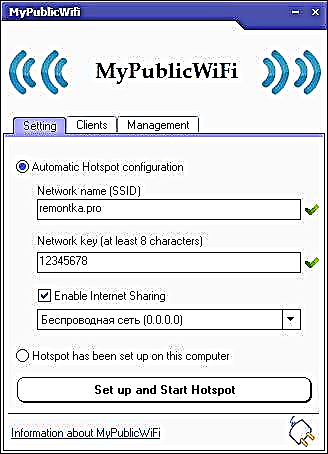
ਨਾਲ ਹੀ, ਹੋਰ ਪ੍ਰੋਗਰਾਮ ਟੈਬਾਂ 'ਤੇ, ਤੁਸੀਂ ਦੇਖ ਸਕਦੇ ਹੋ ਕਿ ਕੌਣ ਨੈਟਵਰਕ ਨਾਲ ਜੁੜਿਆ ਹੋਇਆ ਹੈ ਜਾਂ ਟ੍ਰੈਫਿਕ-ਸਹਿਤ ਸੇਵਾਵਾਂ ਦੀ ਵਰਤੋਂ' ਤੇ ਪਾਬੰਦੀ ਲਗਾਉਂਦਾ ਹੈ.
ਤੁਸੀਂ ਮਾਈਪਬਲੀਟਵਾਈਫਾਈ ਨੂੰ ਆਫੀਸਰਲ ਵੈਬਸਾਈਟ //www.mypublicwifi.com/publicwifi/en/index.html ਤੋਂ ਮੁਫਤ ਡਾ downloadਨਲੋਡ ਕਰ ਸਕਦੇ ਹੋ.
ਵੀਡੀਓ: ਲੈਪਟਾਪ ਤੋਂ ਵਾਈ-ਫਾਈ ਕਿਵੇਂ ਵੰਡਣਾ ਹੈ
ਕਨੈਕਟਿਟੀ ਹਾਟਸਪੌਟ ਨਾਲ Wi-Fi ਇੰਟਰਨੈਟ ਸਾਂਝਾਕਰਨ
ਲੈਪਟਾਪ ਜਾਂ ਕੰਪਿ computerਟਰ ਤੋਂ ਵਾਈ-ਫਾਈ ਵੰਡਣ ਲਈ ਤਿਆਰ ਕੀਤਾ ਗਿਆ ਕਨੈਕਟਿਸੀ ਪ੍ਰੋਗਰਾਮ, ਵਿੰਡੋਜ਼ 10, 8 ਅਤੇ ਵਿੰਡੋਜ਼ 7 ਵਾਲੇ ਕੰਪਿ computersਟਰਾਂ ਉੱਤੇ ਅਕਸਰ ਸਹੀ worksੰਗ ਨਾਲ ਕੰਮ ਕਰਦਾ ਹੈ, ਜਿੱਥੇ ਇੰਟਰਨੈਟ ਵੰਡਣ ਦੇ ਹੋਰ methodsੰਗ ਕੰਮ ਨਹੀਂ ਕਰਦੇ, ਅਤੇ ਇਹ ਕਈ ਤਰ੍ਹਾਂ ਦੇ ਕਨੈਕਸ਼ਨਾਂ ਲਈ ਕਰਦਾ ਹੈ, ਸਮੇਤ ਪੀਪੀਪੀਓਈ, 3 ਜੀ / ਐਲਟੀਈ ਮਾਡਮਸ, ਆਦਿ. ਪ੍ਰੋਗਰਾਮ ਦਾ ਮੁਫਤ ਸੰਸਕਰਣ ਦੋਵੇਂ ਉਪਲਬਧ ਹਨ, ਨਾਲ ਹੀ ਅਦਾਇਗੀ ਵਿਕਲਪ ਕਨੈਕਟਿਫਾਈਡ ਹੌਟਸਪੋਟ ਪ੍ਰੋ ਅਤੇ ਮੈਕਸ ਐਡਵਾਂਸਡ ਫੰਕਸ਼ਨਸ (ਵਾਇਰਡ ਰਾterਟਰ ਮੋਡ, ਰੀਪੀਟਰ ਮੋਡ ਅਤੇ ਹੋਰ) ਦੇ ਨਾਲ.

ਦੂਸਰੀਆਂ ਚੀਜ਼ਾਂ ਦੇ ਨਾਲ, ਪ੍ਰੋਗਰਾਮ ਡਿਵਾਈਸ ਟ੍ਰੈਫਿਕ ਦੀ ਨਿਗਰਾਨੀ ਕਰ ਸਕਦਾ ਹੈ, ਵਿਗਿਆਪਨਾਂ ਨੂੰ ਰੋਕ ਸਕਦਾ ਹੈ, ਵਿੰਡੋਜ਼ ਵਿੱਚ ਸਵੈਚਲਿਤ ਤੌਰ ਤੇ ਵੰਡਣਾ ਅਰੰਭ ਕਰ ਸਕਦਾ ਹੈ ਜਦੋਂ ਤੁਸੀਂ ਵਿੰਡੋਜ਼ ਵਿੱਚ ਲੌਗ ਇਨ ਕਰਦੇ ਹੋ ਅਤੇ ਹੋਰ ਵੀ. ਪ੍ਰੋਗਰਾਮ, ਇਸਦੇ ਕਾਰਜਾਂ ਅਤੇ ਇਸ ਨੂੰ ਇਕ ਵੱਖਰੇ ਲੇਖ ਵਿਚ ਕਿੱਥੇ ਡਾ downloadਨਲੋਡ ਕਰਨਾ ਹੈ ਦੇ ਵੇਰਵੇ, ਕਨਸਿਟੀਫਾਈ ਹਾਟਸਪੌਟ ਵਿਚ ਲੈਪਟਾਪ ਤੋਂ ਵਾਈ-ਫਾਈ ਦੁਆਰਾ ਇੰਟਰਨੈਟ ਵੰਡਣਾ.
ਵਿੰਡੋਜ਼ ਕਮਾਂਡ ਲਾਈਨ ਦੀ ਵਰਤੋਂ ਕਰਦਿਆਂ Wi-Fi ਦੁਆਰਾ ਇੰਟਰਨੈਟ ਨੂੰ ਕਿਵੇਂ ਵੰਡਿਆ ਜਾਵੇ
ਖੈਰ, ਉਹ ਸਭ ਤੋਂ ਵੱਡਾ ਤਰੀਕਾ ਜਿਸ ਵਿਚ ਅਸੀਂ ਵਾਧੂ ਮੁਫਤ ਜਾਂ ਅਦਾਇਗੀ ਪ੍ਰੋਗਰਾਮਾਂ ਦੀ ਵਰਤੋਂ ਕੀਤੇ ਬਿਨਾਂ ਵਾਈ-ਫਾਈ ਦੁਆਰਾ ਵੰਡ ਦਾ ਪ੍ਰਬੰਧ ਕਰਾਂਗੇ. ਇਸ ਲਈ, ਗੀਕਸ ਲਈ ਇਕ ਤਰੀਕਾ. ਵਿੰਡੋਜ਼ 8 ਅਤੇ ਵਿੰਡੋਜ਼ 7 'ਤੇ ਟੈਸਟ ਕੀਤਾ ਗਿਆ ਹੈ (ਵਿੰਡੋਜ਼ 7 ਲਈ ਇਕੋ ਤਰੀਕੇ ਦੀ ਇਕ ਤਬਦੀਲੀ ਹੈ, ਪਰ ਕਮਾਂਡ ਲਾਈਨ ਤੋਂ ਬਿਨਾਂ, ਜਿਸਦਾ ਬਾਅਦ ਵਿਚ ਵਰਣਨ ਕੀਤਾ ਗਿਆ ਹੈ), ਇਹ ਪਤਾ ਨਹੀਂ ਹੈ ਕਿ ਇਹ ਵਿੰਡੋਜ਼ ਐਕਸਪੀ' ਤੇ ਕੰਮ ਕਰੇਗਾ ਜਾਂ ਨਹੀਂ.
Win + R ਦਬਾਓ ਅਤੇ ਟਾਈਪ ਕਰੋ ਐਨਸੀਪਾ.ਸੀਪੀਐਲਐਂਟਰ ਦਬਾਓ.

ਜਦੋਂ ਨੈਟਵਰਕ ਕਨੈਕਸ਼ਨਾਂ ਦੀ ਸੂਚੀ ਖੁੱਲ੍ਹਦੀ ਹੈ, ਵਾਇਰਲੈੱਸ ਕੁਨੈਕਸ਼ਨ ਤੇ ਸੱਜਾ ਕਲਿਕ ਕਰੋ ਅਤੇ "ਵਿਸ਼ੇਸ਼ਤਾਵਾਂ" ਦੀ ਚੋਣ ਕਰੋ.

"ਐਕਸੈਸ" ਟੈਬ ਤੇ ਸਵਿੱਚ ਕਰੋ, "ਦੂਜੇ ਨੈਟਵਰਕ ਉਪਭੋਗਤਾਵਾਂ ਨੂੰ ਇਸ ਕੰਪਿ computerਟਰ ਦੇ ਇੰਟਰਨੈਟ ਕਨੈਕਸ਼ਨ ਦੀ ਵਰਤੋਂ ਕਰਨ ਦੀ ਆਗਿਆ ਦਿਓ," ਫਿਰ "ਠੀਕ ਹੈ" ਬਾਕਸ ਨੂੰ ਚੈੱਕ ਕਰੋ.

ਪ੍ਰਬੰਧਕ ਦੇ ਤੌਰ ਤੇ ਕਮਾਂਡ ਲਾਈਨ ਚਲਾਓ. ਵਿੰਡੋਜ਼ 8 ਵਿੱਚ - ਵਿਨ + ਐਕਸ ਦਬਾਓ ਅਤੇ "ਕਮਾਂਡ ਪ੍ਰੋਂਪਟ (ਪ੍ਰਸ਼ਾਸਕ)" ਦੀ ਚੋਣ ਕਰੋ, ਅਤੇ ਵਿੰਡੋਜ਼ 7 ਵਿੱਚ - ਸਟਾਰਟ ਮੀਨੂ ਵਿੱਚ ਕਮਾਂਡ ਪ੍ਰੋਂਪਟ ਲੱਭੋ, ਸੱਜਾ ਕਲਿਕ ਕਰੋ ਅਤੇ "ਪ੍ਰਬੰਧਕ ਵਜੋਂ ਚਲਾਓ" ਦੀ ਚੋਣ ਕਰੋ.

ਕਮਾਂਡ ਚਲਾਓ netsh wlan show ਡਰਾਈਵਰ ਅਤੇ ਵੇਖੋ ਕਿ ਹੋਸਟਡ ਨੈਟਵਰਕ ਸਪੋਰਟ ਬਾਰੇ ਕੀ ਕਿਹਾ ਗਿਆ ਹੈ. ਜੇ ਸਹਿਯੋਗੀ ਹੈ, ਤਾਂ ਤੁਸੀਂ ਜਾਰੀ ਰੱਖ ਸਕਦੇ ਹੋ. ਜੇ ਨਹੀਂ, ਤਾਂ ਸੰਭਵ ਹੈ ਕਿ ਤੁਸੀਂ Wi-Fi ਐਡਪਟਰ (ਨਿਰਮਾਤਾ ਦੀ ਵੈਬਸਾਈਟ ਤੋਂ ਸਥਾਪਤ ਕਰੋ), ਜਾਂ ਅਸਲ ਵਿੱਚ ਬਹੁਤ ਪੁਰਾਣੀ ਡਿਵਾਈਸ ਲਈ ਅਸਲ ਡ੍ਰਾਈਵਰ ਸਥਾਪਤ ਨਹੀਂ ਕੀਤਾ ਹੈ.

ਲੈਪਟਾਪ ਤੋਂ ਰਾterਟਰ ਬਣਾਉਣ ਲਈ ਸਾਨੂੰ ਜਿਹੜੀ ਪਹਿਲੀ ਕਮਾਂਡ ਦੇਣ ਦੀ ਜ਼ਰੂਰਤ ਹੈ ਉਹ ਇਸ ਪ੍ਰਕਾਰ ਹੈ (ਤੁਸੀਂ ਐਸ ਐਸ ਆਈ ਡੀ ਨੂੰ ਆਪਣੇ ਨੈਟਵਰਕ ਨਾਮ ਵਿੱਚ ਬਦਲ ਸਕਦੇ ਹੋ ਅਤੇ ਆਪਣਾ ਪਾਸਵਰਡ ਵੀ ਸੈੱਟ ਕਰ ਸਕਦੇ ਹੋ, ਉਦਾਹਰਣ ਵਿੱਚ ਪਾਸਵਰਡ ਦੇ ਹੇਠਾਂ ਪੈਰੋਲਨਾਵਾਫੀ ਹੈ):
netsh wlan set होस्टेडਨੇਟਵਰਕ ਮੋਡ = ਮਨਜ਼ੂਰ ssid = remontka.pro ਕੁੰਜੀ = ParolNaWiFi

ਕਮਾਂਡ ਵਿਚ ਦਾਖਲ ਹੋਣ ਤੋਂ ਬਾਅਦ, ਤੁਹਾਨੂੰ ਇਕ ਪੁਸ਼ਟੀਕਰਣ ਦੇਖਣਾ ਚਾਹੀਦਾ ਹੈ ਕਿ ਸਾਰੇ ਓਪਰੇਸ਼ਨ ਪੂਰੇ ਹੋ ਚੁੱਕੇ ਹਨ: ਵਾਇਰਲੈੱਸ ਐਕਸੈਸ ਦੀ ਆਗਿਆ ਹੈ, ਐਸ ਐਸ ਆਈ ਡੀ ਦਾ ਨਾਮ ਬਦਲਿਆ ਗਿਆ ਹੈ, ਵਾਇਰਲੈੱਸ ਕੁੰਜੀ ਵੀ ਬਦਲੀ ਗਈ ਹੈ. ਹੇਠ ਲਿਖੀ ਕਮਾਂਡ ਦਿਓ
netsh wlan ਹੋਸਟੇਟ ਨੈੱਟਵਰਕ ਸ਼ੁਰੂ ਕਰੋ

ਇਸ ਐਂਟਰੀ ਤੋਂ ਬਾਅਦ, ਤੁਹਾਨੂੰ ਇੱਕ ਸੁਨੇਹਾ ਦੇਖਣਾ ਚਾਹੀਦਾ ਹੈ ਜਿਸ ਵਿੱਚ ਲਿਖਿਆ ਹੋਇਆ ਹੈ "ਹੋਸਟਡ ਨੈਟਵਰਕ ਚੱਲ ਰਿਹਾ ਹੈ." ਅਤੇ ਆਖਰੀ ਕਮਾਂਡ ਜਿਸਦੀ ਤੁਹਾਨੂੰ ਲੋੜ ਹੋ ਸਕਦੀ ਹੈ ਅਤੇ ਜੋ ਤੁਹਾਡੇ ਵਾਇਰਲੈਸ ਨੈਟਵਰਕ ਦੀ ਸਥਿਤੀ, ਜੁੜੇ ਹੋਏ ਗਾਹਕਾਂ ਦੀ ਗਿਣਤੀ ਜਾਂ Wi-Fi ਚੈਨਲ ਨੂੰ ਲੱਭਣ ਲਈ ਲਾਭਦਾਇਕ ਹੈ:
netsh wlan show ਹੋਸਟਨੇਟਵਰਕ

ਹੋ ਗਿਆ। ਹੁਣ ਤੁਸੀਂ Wi-Fi ਰਾਹੀਂ ਆਪਣੇ ਲੈਪਟਾਪ ਨਾਲ ਜੁੜ ਸਕਦੇ ਹੋ, ਨਿਰਧਾਰਤ ਪਾਸਵਰਡ ਭਰੋ ਅਤੇ ਇੰਟਰਨੈਟ ਦੀ ਵਰਤੋਂ ਕਰ ਸਕਦੇ ਹੋ. ਡਿਸਟਰੀਬਿ .ਸ਼ਨ ਨੂੰ ਰੋਕਣ ਲਈ, ਕਮਾਂਡ ਦੀ ਵਰਤੋਂ ਕਰੋ
netsh wlan ਹੋਸਟਨੇਟਵਰਕ ਨੂੰ ਰੋਕੋ
ਬਦਕਿਸਮਤੀ ਨਾਲ, ਜਦੋਂ ਇਸ ਵਿਧੀ ਦੀ ਵਰਤੋਂ ਕਰਦੇ ਹੋ, ਲੈਪਟਾਪ ਦੇ ਹਰੇਕ ਰੀਬੂਟ ਤੋਂ ਬਾਅਦ Wi-Fi ਦੁਆਰਾ ਇੰਟਰਨੈਟ ਦੀ ਵੰਡ ਰੁਕ ਜਾਂਦੀ ਹੈ. ਇੱਕ ਹੱਲ ਹੈ ਕ੍ਰਮ ਵਿੱਚ ਸਾਰੀਆਂ ਕਮਾਂਡਾਂ (ਇੱਕ ਕਮਾਂਡ ਪ੍ਰਤੀ ਲਾਈਨ) ਦੇ ਨਾਲ ਇੱਕ ਬੈਟ ਫਾਈਲ ਬਣਾਉਣਾ ਅਤੇ ਜਾਂ ਤਾਂ ਇਸਨੂੰ ਆਟੋਲੋਏਡ ਵਿੱਚ ਸ਼ਾਮਲ ਕਰਨਾ, ਜਾਂ ਜਦੋਂ ਜਰੂਰੀ ਹੋਵੇ ਤਾਂ ਆਪਣੇ ਆਪ ਚਲਾਓ.
ਬਿਨਾਂ ਕਿਸੇ ਪ੍ਰੋਗ੍ਰਾਮ ਦੇ ਵਿੰਡੋਜ਼ 7 ਵਿਚ ਲੈਪਟਾਪ ਤੋਂ ਵਾਈ-ਫਾਈ ਦੁਆਰਾ ਇੰਟਰਨੈਟ ਵੰਡਣ ਲਈ ਕੰਪਿ -ਟਰ ਤੋਂ ਕੰਪਿ computerਟਰ (ਐਡ-ਹੌਕ) ਨੈਟਵਰਕ ਦੀ ਵਰਤੋਂ ਕਰਨਾ
ਵਿੰਡੋਜ਼ 7 ਵਿੱਚ, ਉੱਪਰ ਦੱਸਿਆ ਗਿਆ ਤਰੀਕਾ ਬਿਨਾਂ ਕਮਾਂਡ ਲਾਈਨ ਦਾ ਸਹਾਰਾ ਲਏ ਲਾਗੂ ਕੀਤਾ ਜਾ ਸਕਦਾ ਹੈ, ਅਤੇ ਇਹ ਬਹੁਤ ਅਸਾਨ ਹੈ. ਅਜਿਹਾ ਕਰਨ ਲਈ, ਨੈਟਵਰਕ ਅਤੇ ਸਾਂਝਾਕਰਨ ਨਿਯੰਤਰਣ ਕੇਂਦਰ ਤੇ ਜਾਓ (ਨਿਯੰਤਰਣ ਪੈਨਲ ਦੇ ਜ਼ਰੀਏ ਜਾਂ ਨੋਟੀਫਿਕੇਸ਼ਨ ਖੇਤਰ ਵਿੱਚ ਕੁਨੈਕਸ਼ਨ ਆਈਕਨ ਤੇ ਕਲਿਕ ਕਰਕੇ), ਅਤੇ ਫਿਰ "ਨਵਾਂ ਕੁਨੈਕਸ਼ਨ ਜਾਂ ਨੈਟਵਰਕ ਕੌਂਫਿਗਰ ਕਰੋ."

"ਕੰਪਿ Computerਟਰ ਤੋਂ ਕੰਪਿ Computerਟਰ ਵਾਇਰਲੈਸ ਨੈਟਵਰਕ ਸੈਟਿੰਗਜ਼" ਦੀ ਚੋਣ ਕਰੋ ਅਤੇ "ਅੱਗੇ" ਤੇ ਕਲਿਕ ਕਰੋ.

ਅਗਲੇ ਕਦਮ ਵਿੱਚ, ਤੁਹਾਨੂੰ ਐਸ ਐਸ ਆਈ ਡੀ ਨੈਟਵਰਕ ਨਾਮ, ਸੁਰੱਖਿਆ ਕਿਸਮ ਅਤੇ ਸੁਰੱਖਿਆ ਕੁੰਜੀ (ਵਾਈ-ਫਾਈ ਪਾਸਵਰਡ) ਸੈਟ ਕਰਨ ਦੀ ਜ਼ਰੂਰਤ ਹੋਏਗੀ. ਤਾਂ ਕਿ ਹਰ ਵਾਰ ਜਦੋਂ ਤੁਹਾਨੂੰ ਦੁਬਾਰਾ ਵਾਈ-ਫਾਈ ਵੰਡ ਨੂੰ ਕੌਂਫਿਗਰ ਕਰਨ ਦੀ ਜ਼ਰੂਰਤ ਨਾ ਹੋਏ, "ਇਸ ਨੈਟਵਰਕ ਸੈਟਿੰਗ ਨੂੰ ਸੇਵ ਕਰੋ" ਆਈਟਮ ਦੀ ਜਾਂਚ ਕਰੋ. "ਅੱਗੇ" ਬਟਨ ਨੂੰ ਦਬਾਉਣ ਤੋਂ ਬਾਅਦ, ਨੈਟਵਰਕ ਨੂੰ ਕੌਂਫਿਗਰ ਕੀਤਾ ਜਾਏਗਾ, ਵਾਈ-ਫਾਈ ਬੰਦ ਹੋ ਜਾਏਗੀ ਜੇ ਇਹ ਜੁੜਿਆ ਹੋਇਆ ਸੀ, ਅਤੇ ਇਸ ਦੀ ਬਜਾਏ, ਇਹ ਦੂਜੇ ਉਪਕਰਣਾਂ ਦਾ ਇਸ ਲੈਪਟਾਪ ਨਾਲ ਜੁੜਨ ਦੀ ਉਡੀਕ ਕਰੇਗਾ (ਅਰਥਾਤ, ਇਸ ਪਲ ਤੋਂ ਤੁਸੀਂ ਤਿਆਰ ਕੀਤਾ ਨੈਟਵਰਕ ਲੱਭ ਸਕਦੇ ਹੋ ਅਤੇ ਇਸ ਨਾਲ ਜੁੜ ਸਕਦੇ ਹੋ).

ਕਨੈਕਟ ਕਰਨ ਵੇਲੇ ਇੰਟਰਨੈਟ ਦੇ ਪਹੁੰਚਯੋਗ ਹੋਣ ਲਈ, ਤੁਹਾਨੂੰ ਇੰਟਰਨੈਟ ਦੀ ਪਹੁੰਚ ਪ੍ਰਦਾਨ ਕਰਨ ਦੀ ਜ਼ਰੂਰਤ ਹੋਏਗੀ. ਅਜਿਹਾ ਕਰਨ ਲਈ, ਨੈਟਵਰਕ ਅਤੇ ਸਾਂਝਾਕਰਨ ਕੇਂਦਰ ਤੇ ਵਾਪਸ ਜਾਓ, ਅਤੇ ਉਥੇ, ਖੱਬੇ ਮੀਨੂ ਤੇ, "ਬਦਲੋ ਅਡੈਪਟਰ ਸੈਟਿੰਗਜ਼."
ਆਪਣਾ ਇੰਟਰਨੈਟ ਕਨੈਕਸ਼ਨ ਚੁਣੋ (ਇਹ ਮਹੱਤਵਪੂਰਣ ਹੈ: ਤੁਹਾਨੂੰ ਲਾਜ਼ਮੀ ਤੌਰ 'ਤੇ ਉਹ ਕੁਨੈਕਸ਼ਨ ਚੁਣਨਾ ਚਾਹੀਦਾ ਹੈ ਜੋ ਇੰਟਰਨੈਟ ਦੀ ਵਰਤੋਂ ਕਰਨ ਲਈ ਸਿੱਧਾ ਕੰਮ ਕਰਦਾ ਹੈ), ਇਸ' ਤੇ ਸੱਜਾ ਕਲਿਕ ਕਰੋ, "ਵਿਸ਼ੇਸ਼ਤਾਵਾਂ" ਤੇ ਕਲਿਕ ਕਰੋ. ਇਸ ਤੋਂ ਬਾਅਦ, “ਐਕਸੈਸ” ਟੈਬ ਉੱਤੇ, “ਦੂਜੇ ਨੈਟਵਰਕ ਉਪਭੋਗਤਾਵਾਂ ਨੂੰ ਇਸ ਕੰਪਿ computerਟਰ ਦੇ ਇੰਟਰਨੈਟ ਕਨੈਕਸ਼ਨ ਦੀ ਵਰਤੋਂ ਕਰਨ ਦੀ ਆਗਿਆ ਦਿਓ” ਬਾਕਸ ਨੂੰ ਚੈੱਕ ਕਰੋ - ਇਹ ਸਭ ਕੁਝ ਹੈ, ਹੁਣ ਤੁਸੀਂ ਆਪਣੇ ਲੈਪਟਾਪ ਤੇ ਵਾਈ-ਫਾਈ ਨਾਲ ਕਨੈਕਟ ਕਰ ਸਕਦੇ ਹੋ ਅਤੇ ਇੰਟਰਨੈਟ ਦੀ ਵਰਤੋਂ ਕਰ ਸਕਦੇ ਹੋ.

ਨੋਟ: ਮੇਰੇ ਟੈਸਟਾਂ ਵਿੱਚ, ਕਿਸੇ ਕਾਰਨ ਕਰਕੇ, ਬਣਾਇਆ ਐਕਸੈਸ ਪੁਆਇੰਟ ਸਿਰਫ ਵਿੰਡੋਜ਼ 7 ਦੇ ਨਾਲ ਇੱਕ ਹੋਰ ਲੈਪਟਾਪ ਦੁਆਰਾ ਵੇਖਿਆ ਗਿਆ ਸੀ, ਹਾਲਾਂਕਿ ਸਮੀਖਿਆਵਾਂ ਦੇ ਅਨੁਸਾਰ ਬਹੁਤ ਸਾਰੇ ਫੋਨ ਅਤੇ ਟੈਬਲੇਟ ਵੀ ਕੰਮ ਕਰਦੇ ਹਨ.
ਲੈਪਟਾਪ ਤੋਂ ਵਾਈ-ਫਾਈ ਵੰਡਣ ਵੇਲੇ ਆਮ ਸਮੱਸਿਆਵਾਂ
ਇਸ ਭਾਗ ਵਿੱਚ, ਮੈਂ ਉਹਨਾਂ ਗਲਤੀਆਂ ਅਤੇ ਸਮੱਸਿਆਵਾਂ ਦਾ ਸੰਖੇਪ ਵਿੱਚ ਵਰਣਨ ਕਰਾਂਗਾ ਜੋ ਉਪਭੋਗਤਾਵਾਂ ਦੁਆਰਾ ਆਉਂਦੀਆਂ ਹਨ, ਟਿੱਪਣੀਆਂ ਦੁਆਰਾ ਨਿਰਣਾਇਕ, ਅਤੇ ਉਹਨਾਂ ਦੇ ਹੱਲ ਕਰਨ ਦੇ ਸਭ ਤੋਂ ਸੰਭਾਵਤ ਤਰੀਕਿਆਂ ਨੂੰ:
- ਪ੍ਰੋਗਰਾਮ ਲਿਖਦਾ ਹੈ ਕਿ ਵਰਚੁਅਲ ਰਾ rouਟਰ ਜਾਂ ਵਰਚੁਅਲ ਵਾਈ-ਫਾਈ ਰਾterਟਰ ਚਾਲੂ ਨਹੀਂ ਹੋ ਸਕਿਆ, ਜਾਂ ਤੁਹਾਨੂੰ ਇੱਕ ਸੁਨੇਹਾ ਮਿਲਿਆ ਹੈ ਕਿ ਇਸ ਕਿਸਮ ਦਾ ਨੈਟਵਰਕ ਸਮਰਥਿਤ ਨਹੀਂ ਹੈ - ਲੈਪਟਾਪ ਦੇ ਵਾਈ-ਫਾਈ ਐਡਪਟਰ ਲਈ ਡਰਾਈਵਰ ਅਪਡੇਟ ਕਰੋ, ਵਿੰਡੋਜ਼ ਰਾਹੀਂ ਨਹੀਂ, ਆਪਣੇ ਡਿਵਾਈਸ ਦੇ ਨਿਰਮਾਤਾ ਦੀ ਅਧਿਕਾਰਤ ਸਾਈਟ ਤੋਂ.
- ਇੱਕ ਟੈਬਲੇਟ ਜਾਂ ਫੋਨ ਬਣਾਏ ਐਕਸੈਸ ਪੁਆਇੰਟ ਨਾਲ ਜੁੜਦਾ ਹੈ, ਪਰ ਬਿਨਾਂ ਇੰਟਰਨੈਟ ਦੀ ਪਹੁੰਚ ਦੇ - ਇਹ ਸੁਨਿਸ਼ਚਿਤ ਕਰੋ ਕਿ ਤੁਸੀਂ ਬਿਲਕੁਲ ਉਸੇ ਕੁਨੈਕਸ਼ਨ ਨੂੰ ਵੰਡ ਰਹੇ ਹੋ ਜਿਸ ਦੁਆਰਾ ਲੈਪਟਾਪ ਨੂੰ ਇੰਟਰਨੈਟ ਦੀ ਵਰਤੋਂ ਹੈ. ਇਸ ਤੋਂ ਇਲਾਵਾ, ਸਮੱਸਿਆ ਦਾ ਇਕ ਆਮ ਕਾਰਨ ਇਹ ਹੈ ਕਿ ਇੰਟਰਨੈਟ ਦੀ ਪਹੁੰਚ ਐਂਟੀਵਾਇਰਸ ਜਾਂ ਫਾਇਰਵਾਲ (ਫਾਇਰਵਾਲ) ਦੁਆਰਾ ਮੂਲ ਰੂਪ ਵਿਚ ਬਲੌਕ ਕੀਤੀ ਜਾਂਦੀ ਹੈ - ਇਸ ਵਿਕਲਪ ਦੀ ਜਾਂਚ ਕਰੋ.
ਇਹ ਲਗਦਾ ਹੈ ਕਿ ਸਭ ਤੋਂ ਮਹੱਤਵਪੂਰਣ ਅਤੇ ਅਕਸਰ ਦਰਪੇਸ਼ ਸਮੱਸਿਆਵਾਂ ਮੈਂ ਕੁਝ ਵੀ ਨਹੀਂ ਭੁੱਲਿਆ.
ਇਹ ਇਸ ਗਾਈਡ ਨੂੰ ਸਮਾਪਤ ਕਰਦਾ ਹੈ. ਮੈਂ ਉਮੀਦ ਕਰਦਾ ਹਾਂ ਕਿ ਤੁਹਾਨੂੰ ਇਹ ਲਾਭਦਾਇਕ ਹੋਏਗਾ. ਲੈਪਟਾਪ ਜਾਂ ਕੰਪਿ computerਟਰ ਅਤੇ ਇਹਨਾਂ ਉਦੇਸ਼ਾਂ ਲਈ ਤਿਆਰ ਕੀਤੇ ਗਏ ਹੋਰ ਪ੍ਰੋਗਰਾਮਾਂ ਤੋਂ ਵਾਈ-ਫਾਈ ਵੰਡਣ ਦੇ ਹੋਰ ਤਰੀਕੇ ਹਨ, ਪਰ, ਮੇਰੇ ਖਿਆਲ ਵਿਚ, ਦੱਸੇ ਗਏ enoughੰਗ ਕਾਫ਼ੀ ਹੋਣਗੇ.
ਜੇ ਇਹ ਤੁਹਾਨੂੰ ਪਰੇਸ਼ਾਨ ਨਹੀਂ ਕਰਦਾ ਹੈ, ਤਾਂ ਹੇਠਾਂ ਦਿੱਤੇ ਬਟਨਾਂ ਦੀ ਵਰਤੋਂ ਕਰਦਿਆਂ ਸੋਸ਼ਲ ਨੈਟਵਰਕਸ ਤੇ ਲੇਖ ਸਾਂਝਾ ਕਰੋ.
ਅਤੇ ਅਚਾਨਕ ਇਹ ਦਿਲਚਸਪ ਹੋਵੇਗਾ:
- ਹਾਈਬ੍ਰਿਡ ਵਿਸ਼ਲੇਸ਼ਣ ਵਿਚ ਵਾਇਰਸਾਂ ਲਈ fileਨਲਾਈਨ ਫਾਈਲ ਸਕੈਨ
- ਵਿੰਡੋਜ਼ 10 ਅਪਡੇਟਾਂ ਨੂੰ ਕਿਵੇਂ ਅਸਮਰੱਥ ਬਣਾਇਆ ਜਾਵੇ
- ਤੁਹਾਡੇ ਪ੍ਰਸ਼ਾਸ਼ਕ ਦੁਆਰਾ ਕਮਾਂਡ ਪ੍ਰੋਂਪਟ ਅਯੋਗ - ਕਿਵੇਂ ਠੀਕ ਕੀਤਾ ਜਾਵੇ
- ਗਲਤੀਆਂ, ਡਿਸਕ ਦੀ ਸਥਿਤੀ ਅਤੇ ਸਮਾਰਟ ਗੁਣਾਂ ਲਈ ਐਸ ਐਸ ਡੀ ਦੀ ਕਿਵੇਂ ਜਾਂਚ ਕੀਤੀ ਜਾਵੇ
- ਵਿੰਡੋਜ਼ 10 ਵਿੱਚ .exe ਚਲਾਉਣ ਵੇਲੇ ਇੰਟਰਫੇਸ ਸਮਰਥਤ ਨਹੀਂ ਹੈ - ਇਸ ਨੂੰ ਕਿਵੇਂ ਠੀਕ ਕਰਨਾ ਹੈ?











